Der Samsung Galaxy Buds 2 Pro bieten ein ordentliches Upgrade gegenüber ihren Vorgängern Samsung Galaxy Buds Pro der ersten Generation. Mit verbesserter Rauschunterdrückung, Bluetooth 5.3-Konnektivität und hochauflösendem 24-Bit-Audio mit 360-Dolby-Atmos-Unterstützung haben die Galaxy Buds Pro der zweiten Generation viel zu bieten.
Inhalt
- Koppeln Sie die Galaxy Buds 2 Pro mit einem Nicht-Samsung-Gerät
- Finden Sie mit dem Earbud-Fit-Test die beste Ohrstöpselgröße
- Nutzen Sie 360 Audio für ein immersives Erlebnis
- Aktivieren Sie die Spracherkennung für bessere Gespräche
- Passen Sie die Touch-Steuerung an Ihre Bedürfnisse an
- Finden Sie fehlende Ohrhörer
Aber ist es möglich, dass Ihnen eine subtile Funktion entgeht? Wir haben die besten Tipps und Tricks zu den Samsung Galaxy Buds 2 Pro zusammengestellt, damit Sie Ihre neuen Kopfhörer optimal nutzen können.
Empfohlene Videos
Einfach
10 Minuten
Koppeln Sie die Galaxy Buds 2 Pro mit einem Nicht-Samsung-Gerät
Nein, Sie benötigen kein Samsung-Telefon, um die Galaxy Buds zu verwenden. Ja, Sie können sie mit einem Gerät koppeln, das nicht von Samsung stammt. Der Prozess ist recht unkompliziert. Koppeln Sie sie einfach so, wie Sie Bluetooth-Ohrhörer mit einem Mobiltelefon koppeln würden.
Schritt 1: Laden Sie die Galaxy Wearable-App auf Ihr Gerät herunter Smartphone.
Schritt 2: Legen Sie die Samsung Galaxy Buds 2 Pro-Ohrhörer in das Ladeetui und berühren und halten Sie die Touchpanels an beiden Ohrhörern einige Sekunden lang.

Verwandt
- Sparen Sie 50 $ beim Kauf der echten kabellosen Samsung Galaxy Buds Live-Ohrhörer
- Der räumliche Klang der OnePlus Buds Pro 2 bringt mich dazu, die AirPods Pro aufzugeben
- So wechseln Sie die Ohrstöpsel der Google Pixel Buds Pro
Schritt 3: Warten Sie, bis die grünen, blauen und roten Kontrollleuchten aufleuchten. Dies zeigt an, dass sie sich im Kopplungsmodus befinden.
Schritt 4: Führen Sie die regulären Bluetooth-Kopplungsschritte auf Ihrem Gerät aus oder öffnen Sie die Galaxy Wearable-App (sofern Ihr Gerät dies unterstützt) und befolgen Sie die Anweisungen. Es ist ganz einfach, den Namen Ihres Geräts zu finden und darauf zu tippen OK.
Das ist es. Sie können die Ohrhörer über diese App auf jedem beliebigen Gerät steuern Android Gerät, das Android 5.0 und höher unterstützt.
Finden Sie mit dem Earbud-Fit-Test die beste Ohrstöpselgröße
Die meisten Ohrhörer, einschließlich der Galaxy Buds 2 Pro, werden mit verschiedenen Spitzengrößen geliefert, damit Sie die beste Passform finden. Dies ist wichtig, da die Ohrhörer dicht an Ihrem Ohr anliegen, um eine effektive Geräuschunterdrückung zu ermöglichen und den besten Klang zu liefern.
Wenn diese Dichtung zu locker ist, hören Sie Hintergrundgeräusche aus dem Spalt zwischen Ihrem Gehörgang und der Kante des Ohrhörers.
Glücklicherweise ist die Durchführung des Ohrhörer-Fit-Tests der Galaxy Buds 2 Pro recht einfach. Die App erledigt alles für Sie.
Schritt 1: Laden Sie die Galaxy Wearable-App herunter und öffnen Sie sie auf Ihrem Smartphone.
Schritt 2: Wählen Ohrhörer-Einstellungen > Ohrhörer-Fit-Test
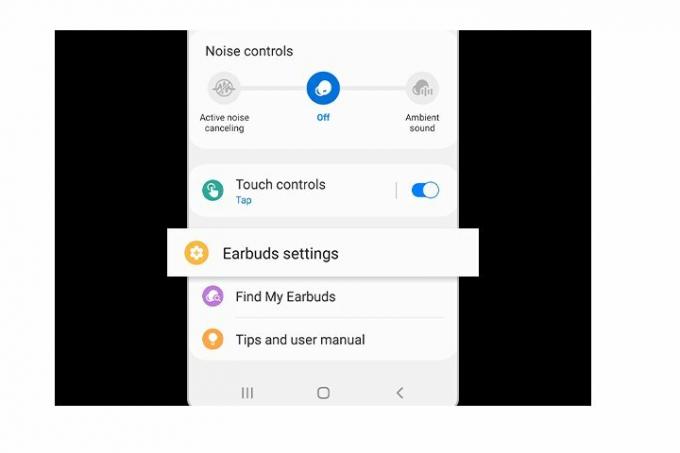
Schritt 3: Stecken Sie die Ohrhörer in Ihre Ohren.
Schritt 4: Wählen Sie das Blau aus Start Klicken Sie auf die Schaltfläche, um den Ohrhörer-Fit-Test zu starten.
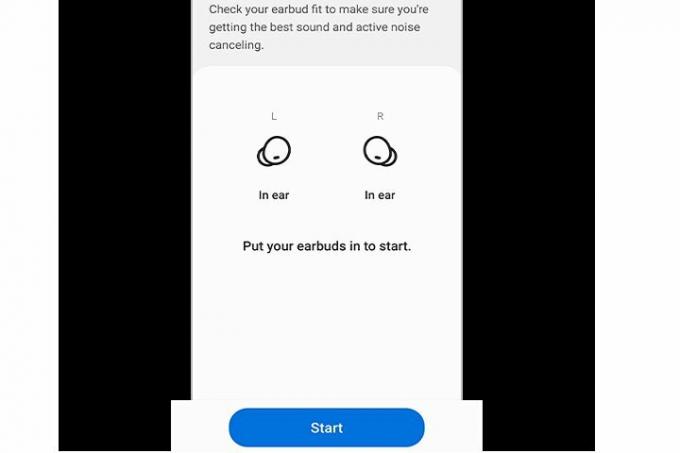
Schritt 5: Warten Sie, bis die Ergebnisse auf dem Bildschirm angezeigt werden.
Wenn die App sagt Passt gutkönnen Sie diese Spitzengröße weiterhin verwenden. Wenn die App sagt Schlechte PassformMöglicherweise möchten Sie den Vorgang mit einer anderen Spitzengröße wiederholen, bis Sie das Ergebnis erhalten Passt gut Ergebnis.

Nutzen Sie 360 Audio für ein immersives Erlebnis
Wenn Sie das Gefühl haben möchten, dass Ihre Musik überall um Sie herum abgespielt wird, können Sie die 360-Audio-Funktion Ihrer Samsung Galaxy Buds 2 Pro aktivieren und nutzen. Dadurch klingt die Musik so, als würde sie sich in Ihrem Zimmer bewegen. Das Beste daran ist, dass die Ohrhörer die Musikwiedergabe an Ihre Kopfbewegungen anpassen und Ihnen so ein wirklich beeindruckendes Hörerlebnis bieten.
Hier erfahren Sie, wie Sie dies aktivieren.
Schritt 1: Laden Sie die Galaxy Wearable-App herunter und öffnen Sie sie auf Ihrem Smartphone.
Schritt 2: Gehe zu Ohrhörer-Einstellungen in der App.
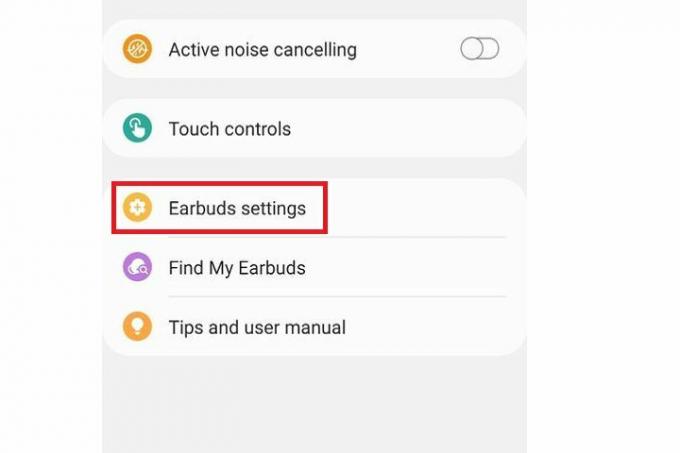
Schritt 3: Suche nach 360 Audio Möglichkeit. Schalten Sie den Schalter ein (er sollte blau werden).
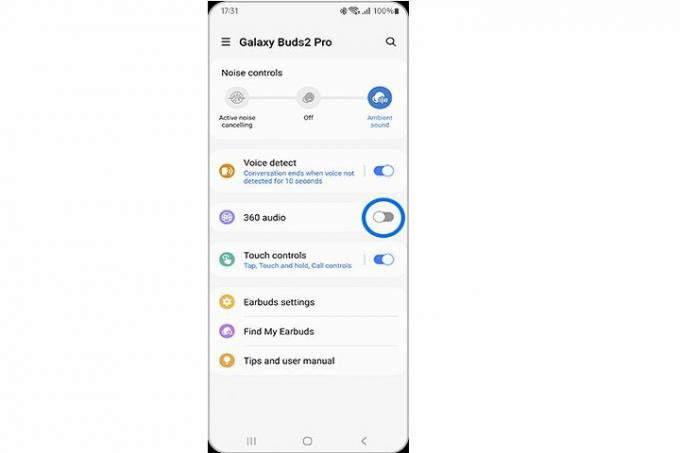
Schritt 4: Für bessere Ergebnisse empfehlen wir außerdem, den Head-Tracking-Schalter einzuschalten.
Jetzt können Sie 360 Audio mit Ihren Galaxy-Ohrhörern genießen. Sie können es jederzeit ausschalten, indem Sie die Schritte wiederholen und den Schalter ausschalten.

Aktivieren Sie die Spracherkennung für bessere Gespräche
Stellen Sie sich vor, Sie gehen die Straße entlang und Ihre Lieblingsmusik läuft in voller Lautstärke in Ihren Ohrhörern. Plötzlich sehen Sie einen Freund vorbeigehen und bleiben stehen, um sich zu unterhalten. Wenn Sie die Samsung Galaxy Buds 2 Pro verwenden, müssen Sie Ihre Musik nicht anhalten oder Ihre Ohrhörer herausnehmen, um ein Gespräch zu führen. Die Spracherkennungsfunktion merkt sich, wann Sie zu sprechen beginnen, und senkt automatisch die Musiklautstärke, sodass Sie auf die Person vor Ihnen achten können.
Hier erfahren Sie, wie Sie es einschalten.
Schritt 1: Laden Sie die Galaxy Wearable-App herunter und öffnen Sie sie auf Ihrem Smartphone.
Schritt 2: Suche nach Spracherkennung Möglichkeit. Schalten Sie den Schalter ein.

Schritt 3: Wählen Sie die Zeitdauer aus, die die Ohrhörer warten sollen, bevor sie die Musik wieder in normaler Lautstärke wiedergeben. Wenn Sie beispielsweise 10 Sekunden auswählen, halten die Ohrhörer die Lautstärke weiterhin gesenkt und die Spracherkennung bleibt bis zu 10 Sekunden lang aktiviert, falls Sie erneut zu sprechen beginnen. Wenn Sie während dieser Wartezeit nicht sprechen, wird die Musiklautstärke wieder erhöht.

Schritt 4: Versuchen Sie, etwas Musik abzuspielen und zwischendurch zu sprechen, um zu sehen, ob die Funktion richtig funktioniert. Sie können auch mit unterschiedlichen Wartezeiten experimentieren, um herauszufinden, was für Sie am besten funktioniert.
Passen Sie die Touch-Steuerung an Ihre Bedürfnisse an
Haben Sie das Gefühl, dass Sie mehr Kontrolle über die Ohrhörer benötigen als über die herkömmlichen Funktionen für Lautstärke und Anrufannahme/-ablehnung? Nun stellt sich heraus, dass Sie Ihre eigenen Touch-Bedienelemente für die Samsung Galaxy Buds 2 Pro anpassen können. Hier ist wie.
Schritt 1: Laden Sie die Galaxy Wearable-App herunter und öffnen Sie sie auf Ihrem Smartphone.
Schritt 2: Schalten Sie ein Touch-Steuerung.

Schritt 3: Jetzt haben Sie viele Möglichkeiten zum Experimentieren. Sie haben auch die herkömmlichen Gesten „Tippen“, „Doppeltippen“ und „Dreifachtippen“. Berühren und halten Gesten, die Sie alle anpassen können. Sie können es einrichten Bixby, verwenden Sie Spotify oder verwenden Sie es zum Anpassen der Lautstärke.
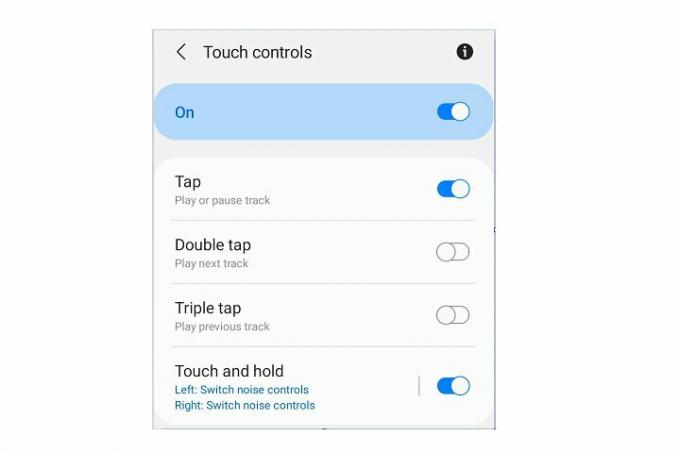
Finden Sie fehlende Ohrhörer
Sie müssen sich keine Sorgen mehr machen, dass Ihre Ohrhörer versehentlich fallen gelassen oder vergessen werden. Samsung hat die SmartThings Find-Funktion hinzugefügt, damit Sie Ihre verlorenen Ohrhörer ganz einfach verfolgen können. Hier erfahren Sie, wie Sie es verwenden.
Schritt 1: Öffnen Sie die Galaxy Wearable-App auf Ihrem Smartphone.
Schritt 2: Scrollen Sie nach unten, bis Sie das sehen Finden Sie meine Ohrhörer Möglichkeit. Tippen Sie auf die Start Klicken Sie auf die Schaltfläche und Ihre Ohrhörer geben einen Ton von sich, damit Sie sie finden können. Sie können sie auch auf einer Karte verfolgen und Wegbeschreibungen erhalten, um ihren Standort zu erreichen.

Empfehlungen der Redaktion
- Holen Sie sich noch heute die Samsung Galaxy Buds Live-Ohrhörer für 65 US-Dollar
- Angebote für Samsung Galaxy Buds: Sparen Sie bei Galaxy Buds 2, Galaxy Buds Live
- Apple AirPods Pro 2 vs. Bose QuietComfort Earbuds II
- Probleme mit den Samsung Galaxy Buds 2 Pro und wie man sie löst
- So passen Sie die Bedienelemente Ihrer AirPods Pro 2 für die perfekten Kopfhörer an
Werten Sie Ihren Lebensstil aufDigital Trends hilft Lesern mit den neuesten Nachrichten, unterhaltsamen Produktrezensionen, aufschlussreichen Leitartikeln und einzigartigen Einblicken, den Überblick über die schnelllebige Welt der Technik zu behalten.



